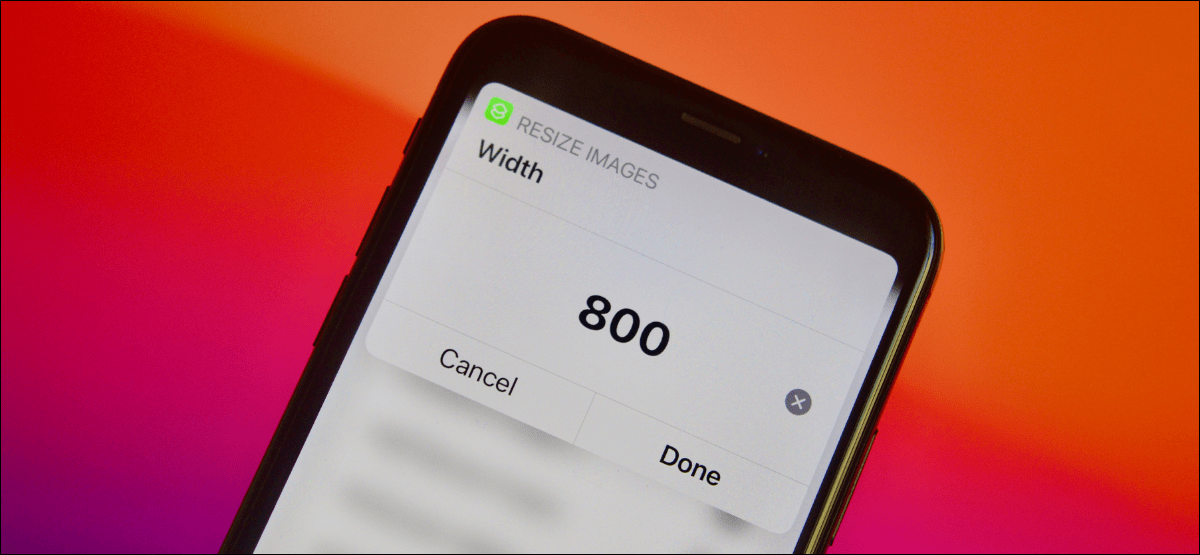أي من محبي Apple اليوم لديه محرك أقراص USB. المشكلة ، بعض ملحقات التخزين الخاصة به تحتاج إلى التنسيق قبل استخدامها لتخزين الملفات عليها. في هذه المقالة ، سنشرح بالتفصيل الخطوات المختلفة المطلوبة لتهيئة محرك أقراص USB من جهاز كمبيوتر يعمل بنظام Mac.
قم بتهيئة محرك أقراص فلاش USB باستخدام أداة قرص MacOS
بالنسبة لأولئك الذين اعتادوا على نقل الملفات بين الأجهزة المختلفة ، فقد لاحظت بالتأكيد أن بعض مفاتيح USB توفر سعات تخزين أقل من تلك المعروضة من قبل الشركة المصنعة.
كن مطمئنا ، هذا طبيعي. معظم الوقت هذه مشكلة تنسيق القرص. في الواقع ، بعضها متوافق مع نظام تشغيل والبعض الآخر لا. ببساطة ، يعمل NTFS على نظامي التشغيل Windows و HFS + على نظام التشغيل Mac.
إذا كنت تعمل في نفس الوقت على هذين النوعين من أجهزة الكمبيوتر (كمبيوتر شخصي وماك) ، فمن المستحسن تهيئة مفتاح USB الخاص بك في ex-FAT. بخلاف FAT32 ، يمكنه التعامل مع الملفات التي يزيد حجمها عن 4 غيغابايت. ويستخدم هذا التنسيق أيضًا بشكل افتراضي على بطاقات SD التي يزيد حجمها عن 32 غيغابايت.
امسح محتويات مفتاح USB الخاص بك
تحتوي أداة القرص التي تأتي مع جهاز كمبيوتر Mac على جميع الأدوات التي تحتاجها لتهيئة محرك أقراص ثابت قابل للإزالة أو محرك أقراص USB أو بطاقة SD. لذلك ليست هناك حاجة لتنزيل أداة مساعدة مخصصة لهذا النوع من المهام من الإنترنت.
قم بتوصيل مفتاح USB بجهاز Mac الخاص بك ،
انتقل إلى التطبيقات ، ثم إلى الأدوات المساعدة ،
انقر فوق الأداة المساعدة للقرص ،
كما يمكنك تشغيل هذا البرنامج باستخدام Spotlight ،
اضغط على مفتاح Command + Space لفتح مربع الحوار الخاص بأداة محرك بحث Apple
، واضغط على مفتاح Enter لـ قم بتشغيل التطبيق
حدد محرك أقراص USB الخاص بك في العمود الأيسر
سترى جميع تفاصيل جهاز التخزين (نوع الاتصال والرقم التسلسلي والسعة الإجمالية وحالة الكتابة وما إلى ذلك ..)
ثم انقر فوق الزر حذف في الجزء العلوي من النافذة حدد
اسمًا لمفتاح USB الخاص بك
حدد ex-FAT في قسم التنسيق
بمجرد تعيين كل شيء ، انقر فوق زر المسح لبدء عملية التنسيق. اعتمادًا على حجم ونوع المفتاح ، قد يستغرق ذلك ما بين دقيقة وأربع دقائق. يمكنك فقط بدء نقل الملفات إلى محرك أقراص USB بعد اكتمال العملية.
الأهم من ذلك ، عندما تقوم بتهيئة محرك أقراص USB على جهاز Mac أو أي جهاز آخر ، فإنك تقوم تلقائيًا بحذف كل شيء موجود عليه. إذا كان المفتاح جديدًا ، فلن تكون هذه مشكلة. وإلا ، فسيتعين عليك التأكد من عمل نسخة احتياطية من كل المحتوى الخاص بك.
حتى لو كنت حريصًا قدر الإمكان ، فلا أحد في مأمن من الخطأ. قد تمسح البيانات عن طريق الخطأ أو تواجه مشكلات في محرك أقراص USB. مهما كان السبب ، يجب أن تدرك أن هناك برامج متاحة لاستعادة الملفات المفقودة.
سيعمل الفحص العميق على تعقب البيانات المحذوفة وإعادة بناء ملفاتك. لاحظ أن هذه الأدوات المساعدة لها مرشح (الاسم والحجم ونوع الملف وتاريخ الحذف) لتحديد موقع الملفات المفقودة بسهولة أكبر.